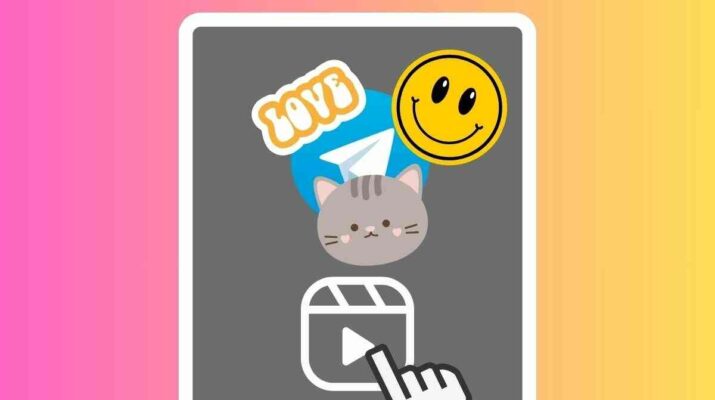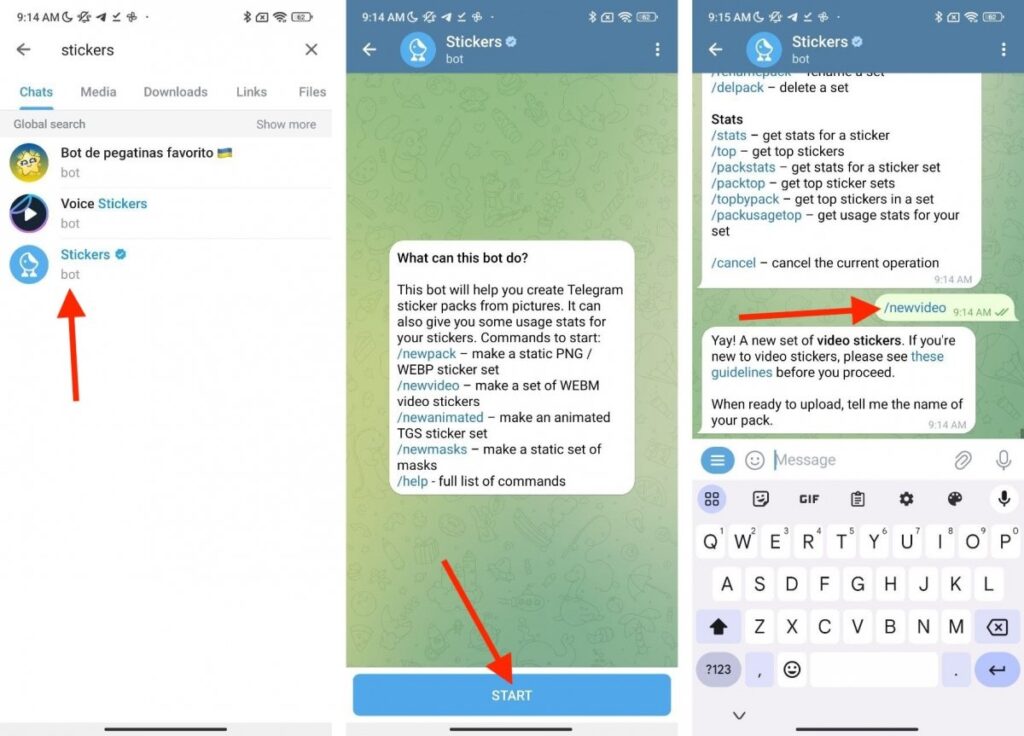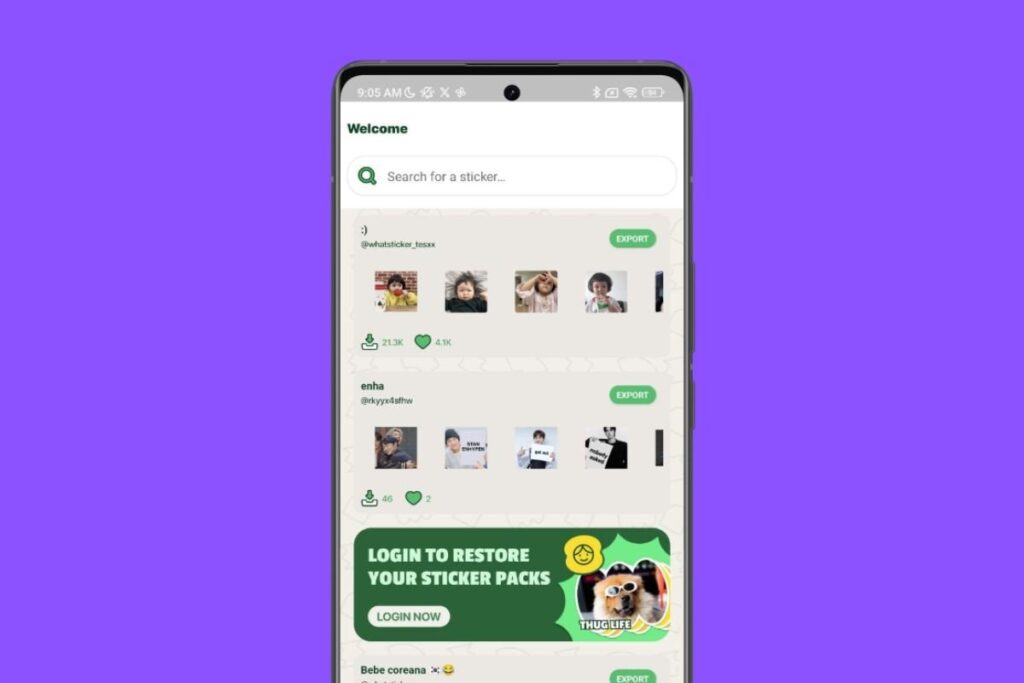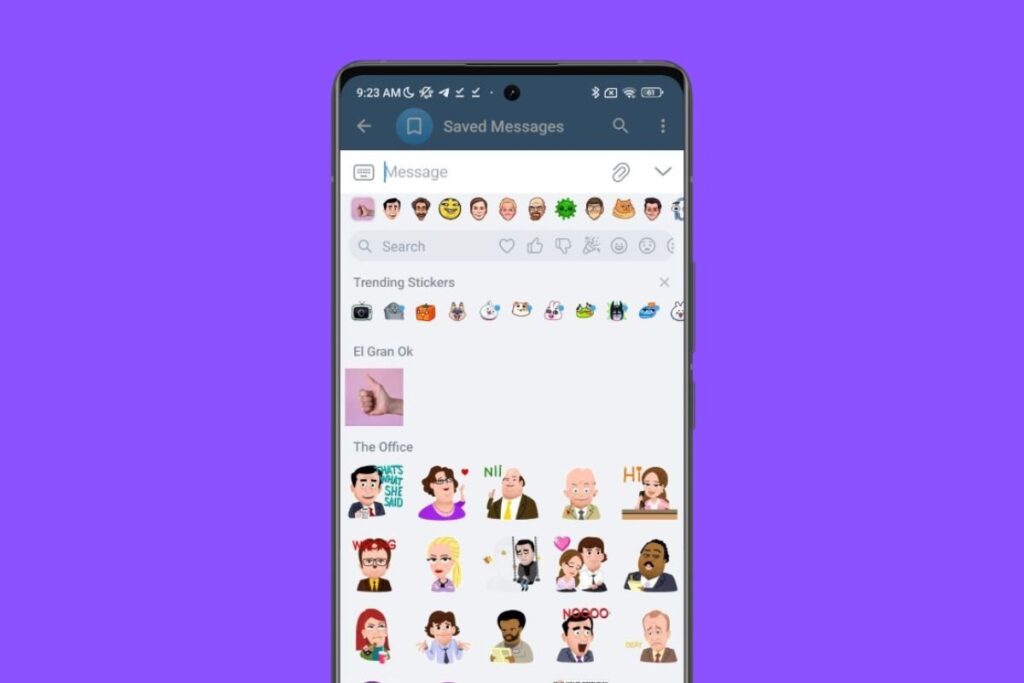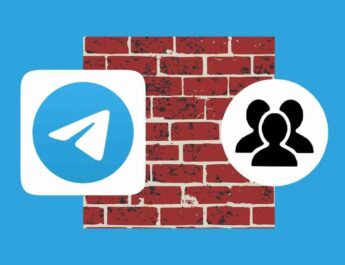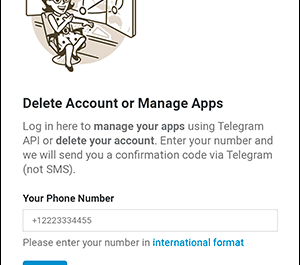Хочете створювати відеостікери в Telegram? Розповідаємо, як створити власні анімовані стікери з будь-якого відео. Для цього скористаємось можливостями різних інструментів. Завантажити кожен з них можна безкоштовно, перейшовши за посиланнями, які ми докладаємо.
Що таке відеостікери Telegram і як вони працюють?
Відеостікери в Telegram – це анімовані графічні елементи, які дозволяють більш цікаво виражати емоції у спілкуванні. На відміну від звичайних стікерів, які є статичні зображення, відеостікери відповідають дуже коротким фрагментам відео. Тепер, як і будь-які інші наклейки або смайли, щоб їх використовувати, вам просто потрібно вибрати один із колекції, відправити його у своєму повідомленні та все.
Ще одна важлива деталь відеостікерів – вони пов’язані з емодзи. Таким чином, замість відправки одного з доступних смайлів можна відправити його еквівалентну анімовану версію. Коли ви вводите смайлик у текстове поле, Telegram пропонує еквівалентні відеостікери, якщо вони є у вашій колекції.
Як створити відеостікери або анімовані стікери для Telegram
Створення відеостікерів – досить складний процес. Для цього вам доведеться використовувати кілька інструментів вашого Android-пристрою. Далі ми розповімо, що вони собою представляють.
Але перш за все ви повинні знати, що відеостикери, які ви збираєтеся створити, будуть загальнодоступними. Будь-який користувач Telegram може встановити їх у свій обліковий запис та поділитись ними. З цієї причини уникайте використання конфіденційних відеороликів для своїх творінь, особливо якщо в них фігурують треті особи.
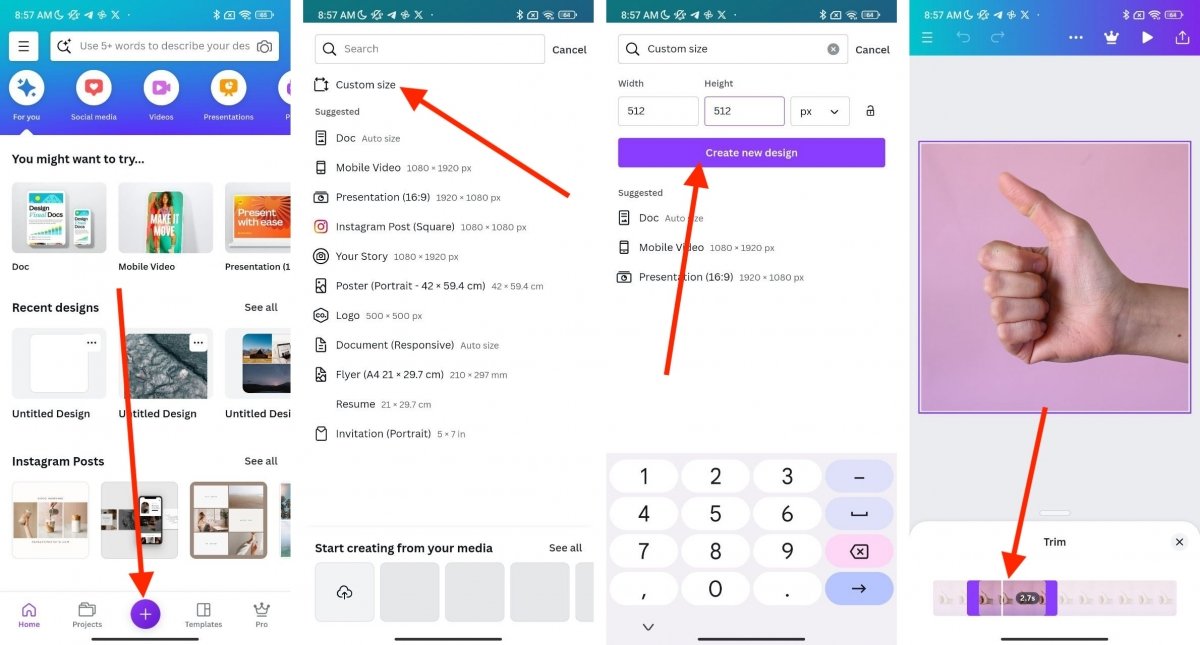 формат відеостікерів Telegram. Вам просто потрібно виконати такі кроки:
формат відеостікерів Telegram. Вам просто потрібно виконати такі кроки:
- Відкрийте новий обліковий запис або увійдіть до системи.
- Натисніть кнопку «Додатково» (+), щоб створити новий проект.
- Натисніть “Нестандартний розмір”.
- Налаштуйте полотно Canva розміром 512×512 пікселів. Це максимальний розмір, який підтримують відеостікер Telegram.
- Коли перед вами з’явиться новий проект, натисніть кнопку «Додатково» (+), торкніться «Галерея» та виберіть відео, яке ви бажаєте використовувати.
- Після додавання відео налаштуйте його розміри за розміром полотна. Ви хочете переконатися, що найбільш важливі елементи відображаються правильно.
- Потім натисніть на відео та в нижніх налаштуваннях натисніть на значок ножиць.
- Обріжте відео так, щоб воно тривало не більше 2,7 секунди. Хоча для відеостикерів обмеження становить 3 секунди, таким чином ви будете впевнені, що зможете використовувати файл і що він не перевищить цей показник навіть на кілька десятих.
- Нарешті, натисніть кнопку експорту та натисніть кнопку «Завантажити». Використовуйте стандартні налаштування, щоб отримати відео у форматі MP4.
Якщо Canva попросить вас поділитися відео, скасуйте операцію. Копію буде збережено в папці Movies/Canva. Telegram не дозволяє конвертувати відео MP4 у відеостікери.
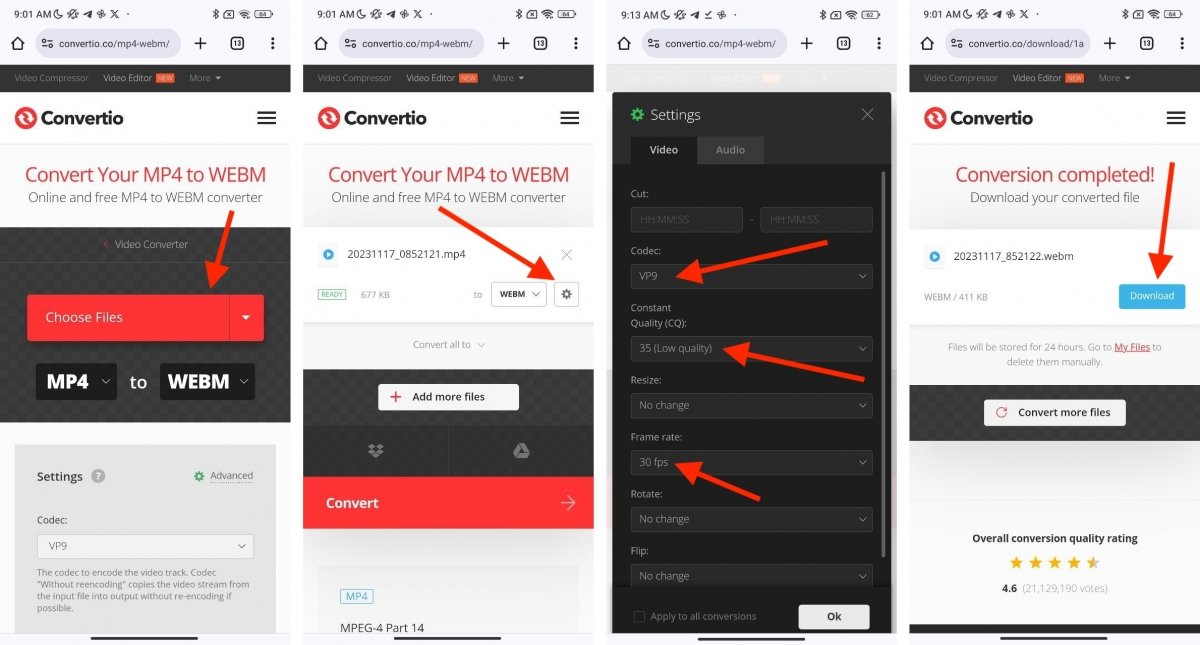 Цей веб-сайт допоможе вам конвертувати відео та зменшити максимальну вагу файлу
Цей веб-сайт допоможе вам конвертувати відео та зменшити максимальну вагу файлу
Це означає, що вам необхідно перетворити його на формат WEBM . Як?
- Відкрийте Convertio у браузері.
- Завантажте відео з Canva, натиснувши «Вибрати файли».
- Переконайтеся, що перетворення буде виконано з формату MP4 WEBM.
- Відкрийте параметри файлу, натиснувши на значок шестерні.
- У вкладці відео виберіть кодек VP9, найнижчу якість (35) і максимум 30 кадрів на секунду.
- Натисніть «Конвертувати».
- Натисніть кнопку «Завантажити», щоб зберегти відео у форматі WEBM.
Давайте зробимо огляд. На даний момент ви адаптували відео відповідно до критеріїв Telegram для відеостікерів. Крім того, завдяки онлайн-конвертеру, що рекомендується, ви перетворили експортований файл Canva з MP4 в WEBM і зменшили його вагу до менше 256 КБ. Що вам ще залишилося зробити?
Настав час конвертувати WEBM-відео у відеостікери. Ви повинні зробити це прямо з програми Telegram для Android. Ось кроки:
- Відкрийте пошукову систему програми та введіть термін «Стікери».
- Виберіть офіційного бота Telegram для створення наборів стікерів.
- Натисніть «Старт».
- На екрані з’являться різні команди, які підтримують цей бот.
- Введіть команду /newvideo і відправте її.
- З цього моменту вам доведеться дотримуватися інструкцій бота. Спочатку виберіть ім’я для набору відеостікерів.
- Якщо з’явиться запит, надішліть відео у форматі WEBM. Зробіть це так, ніби ви відправляли його будь-якому іншому контакту.
- Вказує, з яким смайликом повинен бути пов’язаний відеостикер.
- На цьому етапі бот дозволяє повторити процес з іншими відео у форматі WEBM, які відповідають вимогам. Це тому, що ви фактично створюєте повний пакет. Якщо ви не бажаєте додавати додаткові елементи, введіть /publish.
- Ви майже закінчили. Введіть піктограму не більше 100 x 100 пікселів у форматі WEBM. Це допоможе ідентифікувати пакет відеостікера, хоча ви можете пропустити цей крок за допомогою /skip.
- На завершення вкажіть коротку назву без пробілів для пакета відеостікерів. Він буде використовуватися для створення унікальної URL-адреси, яка ідентифікує вас у магазині Telegram.
Ця веб-адреса дозволить вам додати пакет відеостікерів до свого облікового запису та використовувати їх під час розмов.
Кращі програми для створення відеостікерів для Telegram
Щоб завантажити стікери в Telegram, необхідно використовувати офіційний метод, описаний у попередньому розділі. Щоб полегшити ваше життя, є кілька додатків, які допоможуть вам налаштувати відеонаклейки та статичні клеї в Telegram. Ось три рекомендації.
CapCut
 CapCut — гарний інструмент для редагування відеостікерів
CapCut — гарний інструмент для редагування відеостікерів
CapCut спрощує створення та редагування відео на Android, пропонуючи повний набір творчих інструментів. Від базового редагування до розширених ефектів програма дозволяє використовувати відео та фотографії з пам’яті пристрою або власної колекції програми. Функції включають редагування, аудіо, текст, наклейки, шари, ефекти, фільтри, форматування, фон та базові налаштування, всі з яких легко доступні. Хоча він не призначений спеціально для створення відеостікерів, його набір утиліт буде дуже корисним для цієї мети.
Whatsticker
Whatsticker — це додаток, що спеціалізується на статичних та анімованих стікерах, сумісний з WhatsApp, Telegram та іншими платформами обміну миттєвими повідомленнями Цей повноцінний редактор дозволяє користувачам створювати власні пакети наклейок. Однією з його сильних сторін є можливість ділитися своїми творами, що полегшує завантаження загальнодоступних стікерів. Інтуїтивно зрозумілий інтерфейс програми спрощує використання завдяки таким функціям, як головне меню з вашими останніми творами, інструмент пошуку співавторів, дизайн наклейок та багато іншого.
StickerGo
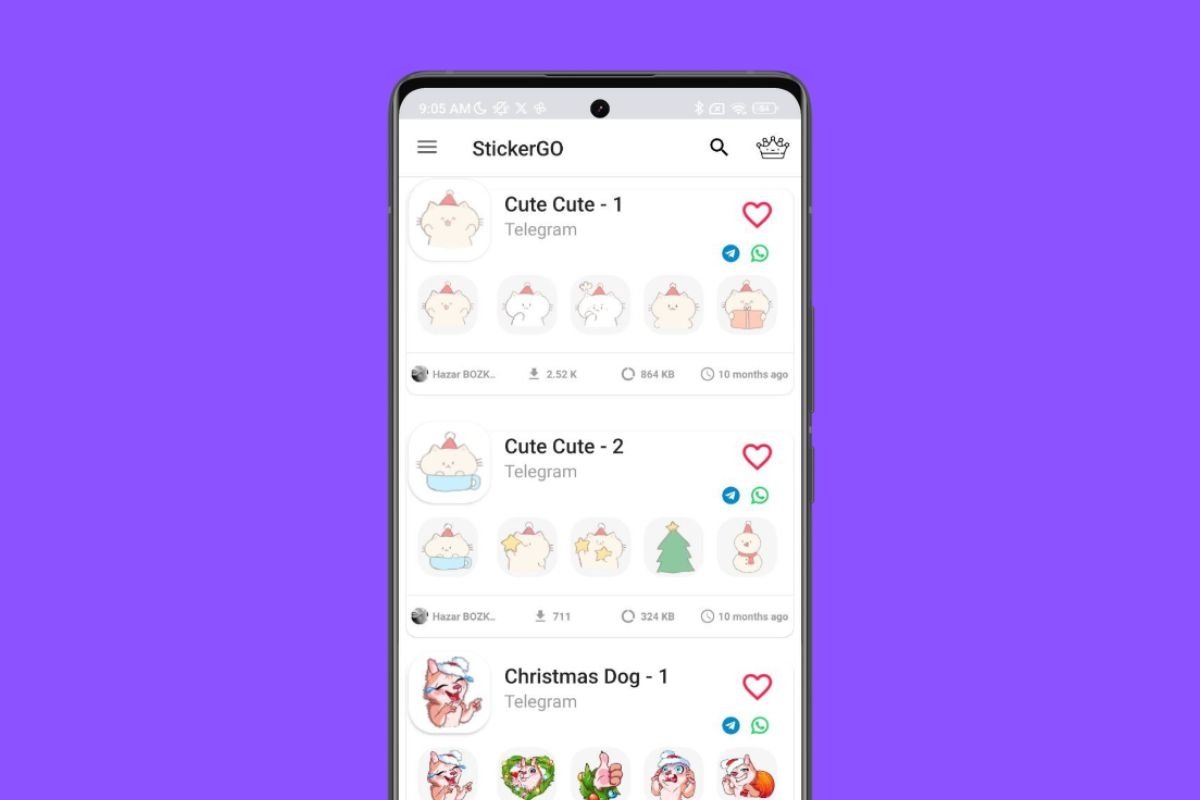 За допомогою цієї програми ви можете завантажувати пакети відеостікерів у свої улюблені програми
За допомогою цієї програми ви можете завантажувати пакети відеостікерів у свої улюблені програми
StickerGo пропонує простий спосіб завантаження наборів наклейок. Вам просто потрібно відкрити пакет, який вам подобається найбільше, і натиснути зелену кнопку, щоб додати його до WhatsApp, або синю кнопку, щоб використовувати його в Telegram. Крім того, ви можете позначити набір як обраний, натиснувши кнопку із серцем і додавши його до своєї особистої колекції у додатку. Хоча ця програма не дозволяє створювати відеостікери, воно допомагає додавати безліч вже створених стікерів до вашого облікового запису Telegram.
Як додати відеостікери в Telegram і відправити їх своїм контактам
Як тільки ви закінчите створення набору відеостікерів, ви зможете легко додати його у свій обліковий запис. Просто натисніть на URL-адресу, яку Telegram згенерував для неї. Коли ви це зробите, з’явиться діалогове вікно, в якому з’являться всі елементи пакета, і кнопка з написом «Додати стікер». Натисніть на нього, щоб продовжити.
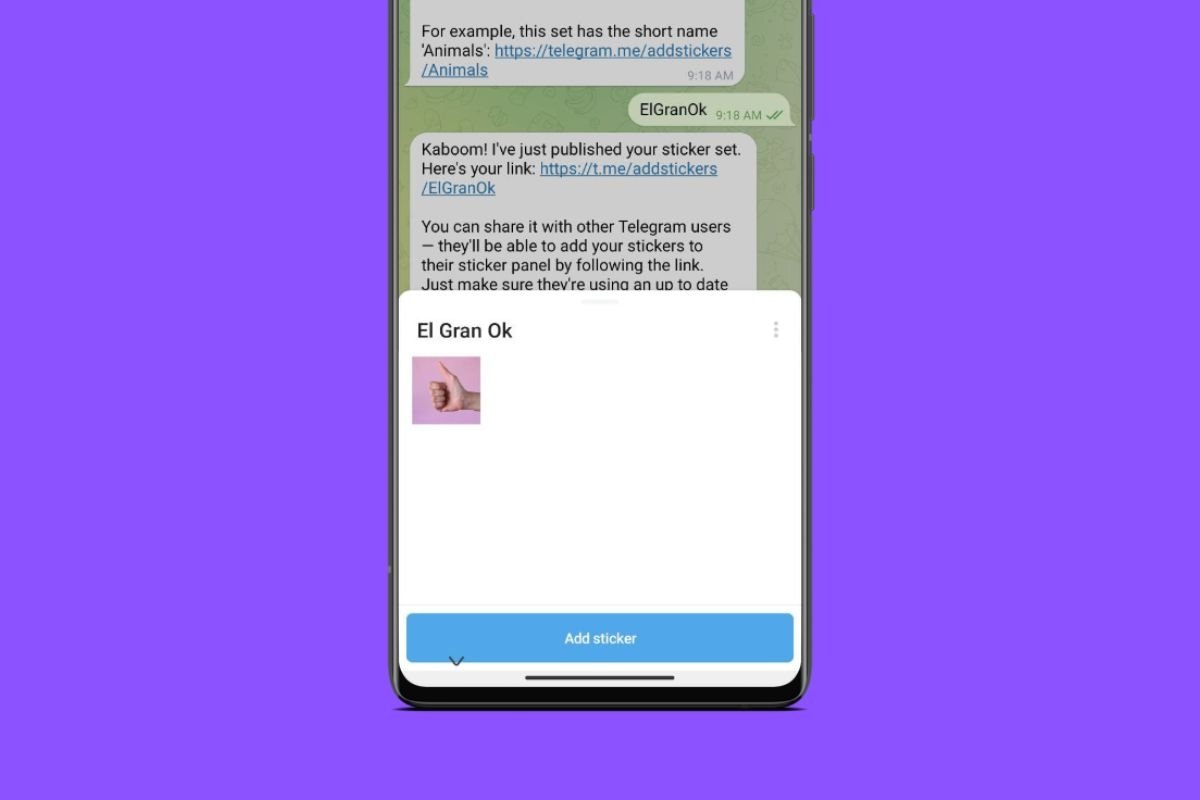 Ви можете додати створений вами пакет відеостікерів у свій обліковий запис
Ви можете додати створений вами пакет відеостікерів у свій обліковий запис
Потім у будь-якому індивідуальному або груповому чаті клацніть значок наклейки в текстову скриньку. У нижній частині клацніть розділ «Стікери» і виберіть щойно створений відеостікер.
Пам’ятайте, що коли інший користувач отримує відеостикер, він може зберегти його у своєму обліковому записі і використовувати у своїх чатах.